В Windows 8 разработчики представили новое меню для кнопки Пуск, вызываемое кликом по ней правой кнопки мыши либо нажатием комбинации Win + X. Меню позволяет быстро получать доступ к полезным инструментам администрирования и элементам управления электропитанием, однако само оно не является настраиваемым. Пункты меню Win + X представлены ярлыками формата LNK, расположенными в каталогах профиля пользователя и кажется, что стоит добавить в него свои ярлыки, забросив их в соответствующие папки.
Но если вы так сделаете, отображаться в меню они не будут. Почему? Потому что ярлыки меню Win + X не совсем обычные, они используют функцию хеширование Windows API, причем хэш хранится внутри самих ярлыков.
Если какая-нибудь программа и разместит свой ярлык в каталогах меню, он будет идентифицирован как «чужой». Зато изменять названия пунктов вы можете без проблем, ведь переименование никак не влияет на контрольную сумму ярлыка.
Давайте посмотрим, как это можно сделать.
Перейдите в проводнике по адресу %LocalAppdata%\Microsoft\Windows\WinX и отыщите в папках целевого каталога Group1, Group2 и Group3 ярлык, который желаете переименовать.
Откройте его свойства.
Впишите в поле «Комментарий» новое название, сохраните настройки и перезайдите в учетную запись Windows.
Вместо этого вы также можете просто перезапустить Проводник.
Вот и всё.
Но как быть, если вы всё же захотите отредактировать меню Win + X, добавив в него свои пункты? Для этого вам понадобится сторонняя утилита Win + X Menu Editor, превосходно справляющаяся с подобными задачами.
Скачайте ее с сайта автора winaero.com/download.php?view.21, запустите от имени администратора, выберите в меню «Add а program» подходящую опцию (их там четыре).
И укажите путь к исполняемому файлу, штатному приложению из предложенного списка, апплету панели управления или средству системного администрирования.
Новые настройки вступят после перезапуска Проводника, выполнить который можно прямо из интерфейса Win + X Menu Editor.
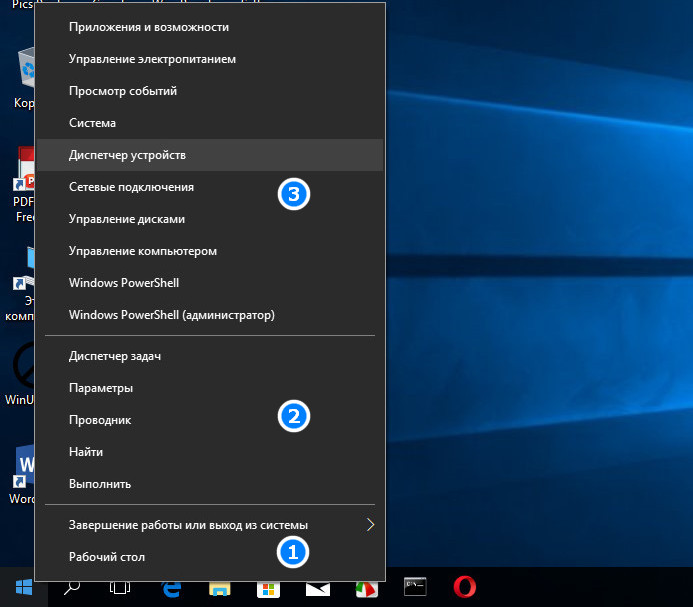
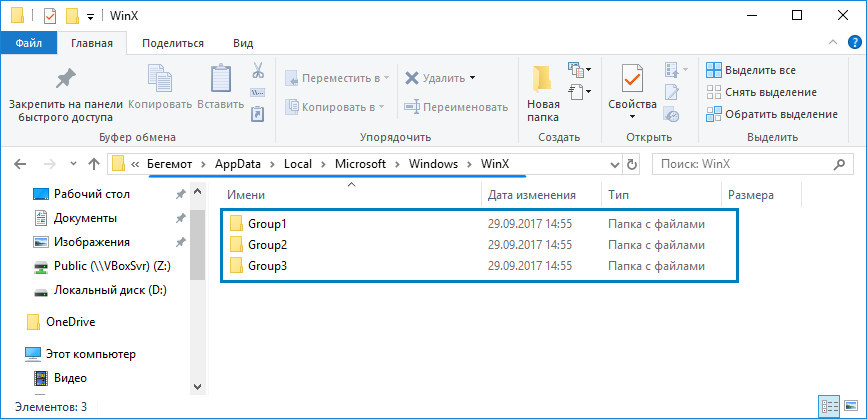
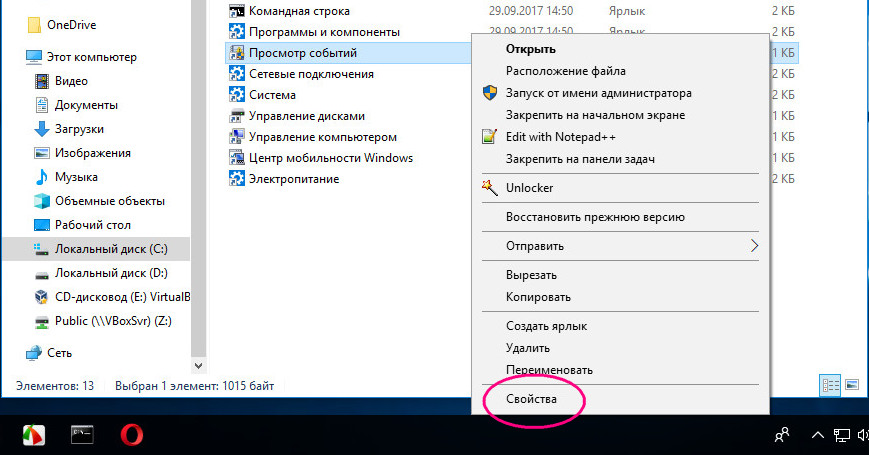
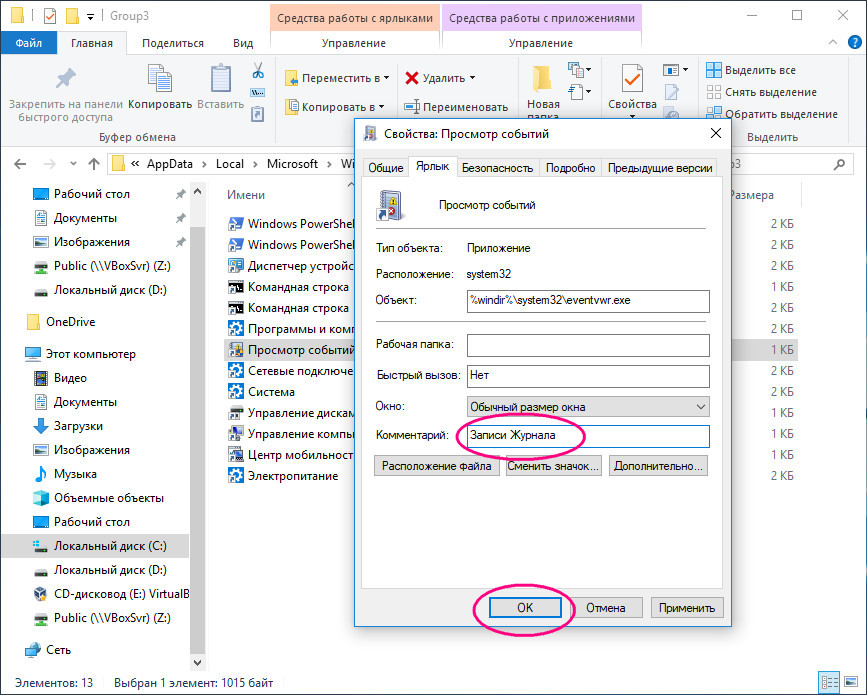
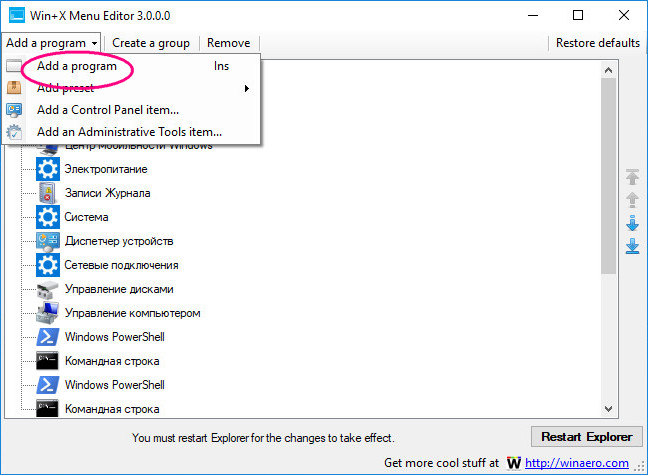
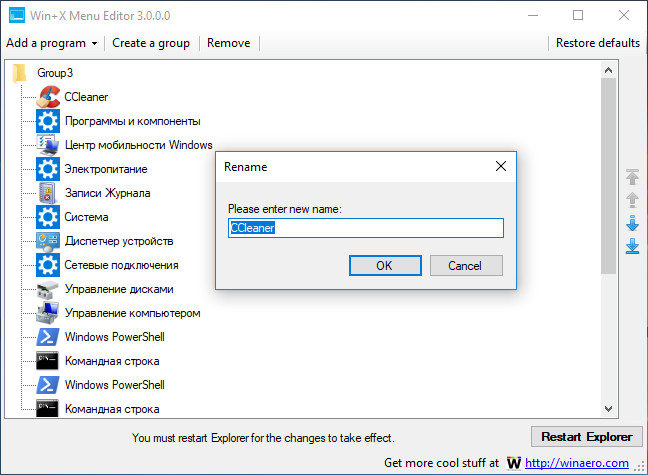
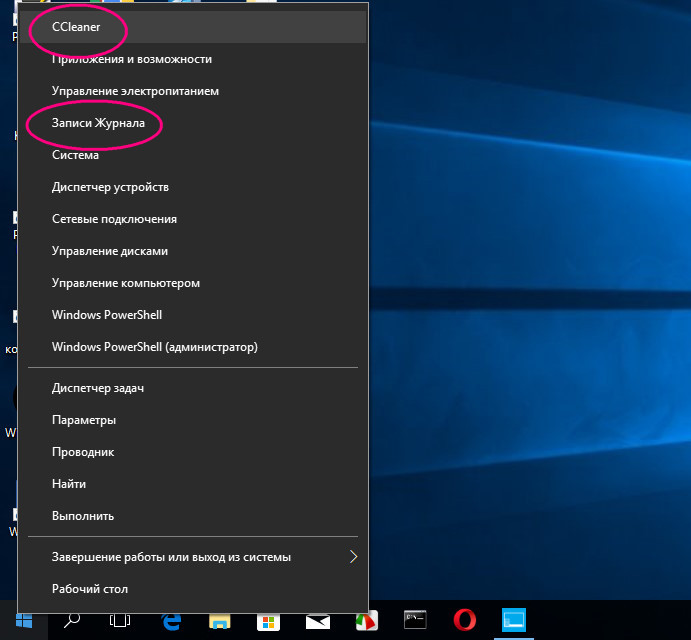
Добавить комментарий